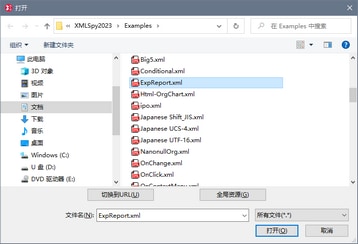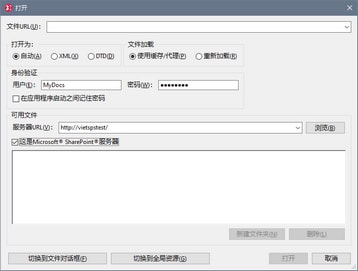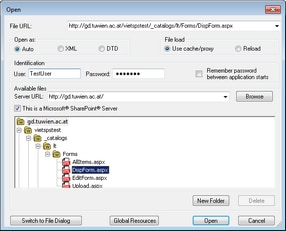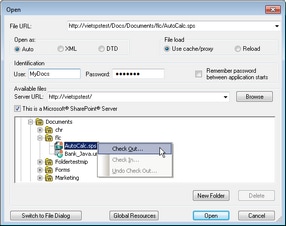打开
图标和快捷方式
图标: | |
快捷键: | Ctrl+O |
描述
使用打开命令将弹出熟悉的Windows“打开”对话框,它允许您打开任何一个与XML相关的文档或文本文档。在“打开”对话框中,您可以选择打开多个文件。使用“文件类型”组合框来限制在对话框中显示的文件种类。(可以在“选项”对话框(工具 | 选项)的“文件类型”部分中配置可用文件类型列表。)打开XML文件时,会对文件进行格式检查。如果文件格式不正确,将会收到“文件格式不正确”错误消息。修复错误并选择XML | 检查格式(F7)菜单命令以重新检查。如果选择了在打开时进行自动验证,并且文件无效,则会收到一条错误消息。修复错误并选择XML | 验证XML(F8)菜单命令以重新验证。
在多个“文件打开”和“文件保存”对话框中,您可以选择通过URL或全局资源来选择所需的文件或保存文件(参见下方截图)。单击切换到URL或全局资源以转至这两个选择过程之一。
通过URL选择文件要通过URL选择文件(用于打开或保存),请执行以下操作:
1.单击切换到URL命令。这将切换到“打开”或“保存”对话框的URL模式(下方截图显示了“打开”对话框)。 2.在服务器URL字段中输入要访问的URL(参见上方截图)。如果服务器是Microsoft® SharePoint® Server,请选中the Microsoft® SharePoint® Server复选框。有关如何在此类服务器上处理文件的更多信息,请参见Microsoft® SharePoint® Server说明。 3.如果该服务器是受密码保护的,请在用户和密码字段中输入您的用户ID和密码。 4.单击浏览以查看和导航服务器的目录结构。 5.在文件夹结构中,请找到要加载的文件并单击它。 文件URL会出现在“文件URL”字段中(参见上方截图)。打开或保存按钮仅在此时才会变为活动状态。 6.单击打开以加载文件,或单击保存以保存它。
请注意以下几点:
•浏览功能仅在支持WebDAV的服务器和Microsoft SharePoint Server上可用。支持的协议有FTP、HTTP和HTTPS。 •为了让您在打开文件时对加载过程有更多的控制,您可以选择通过本地缓存 或代理服务器(如果该文件在之前已被加载,则会大大加快这一过程)来加载文件。或者,如果您处理的是电子出版物或数据库系统,您可能需要重新加载文件;在这种情况下,请选择重新加载选项。 .
|
有关Microsoft® SharePoint® Server上文件的几点说明:
•在“可用文件”窗格中出现的目录结构中(参见下方截图)中,文件图标上具有指示文件的签入/签出状态的符号。 在文件上右键单击将弹出一个上下文菜单,其中包含可用于该文件的命令(参见上方截图)。
•以下是各个文件图标:
•签出文件后,您可以在Altova应用程序中对其进行编辑并使用文件 | 保存(Ctrl+S)保存它。 •您可以使用“打开URL”对话框中的上下文菜单(参见上方截图),或在您的应用程序的主窗口的“文件”选项卡上右键单击后弹出的上下文菜单(参见下方截图)来签入编辑后的文件。  •当文件被其他用户签出时,它不能被签出。 •当您在本地签出文件时,您可以使用上下文菜单中的“撤消签出”命令来撤消签出。这会将文件原封不动地返回到服务器。 •如果您在一个Altova应用程序中签出文件,则无法在另一个Altova应用程序中签出它。该文件将被视为已签出。此时在任何支持Microsoft® SharePoint® Server的Altova应用程序中可以使用以下命令:签入和撤消签出。
|